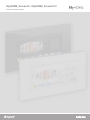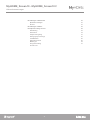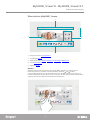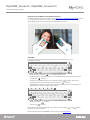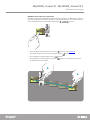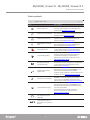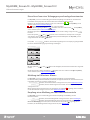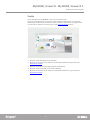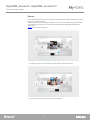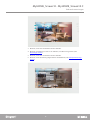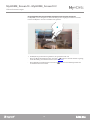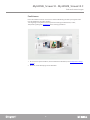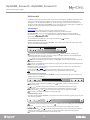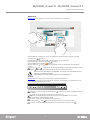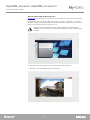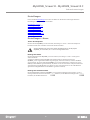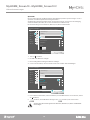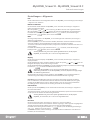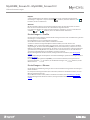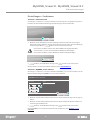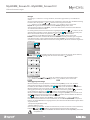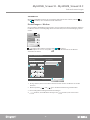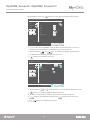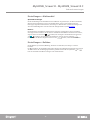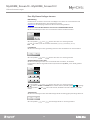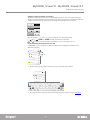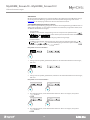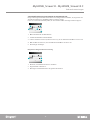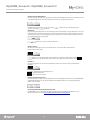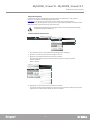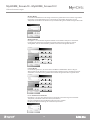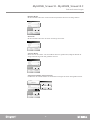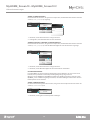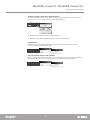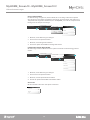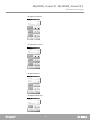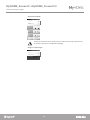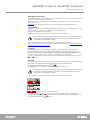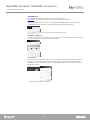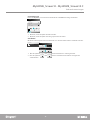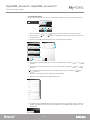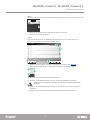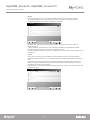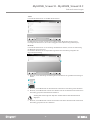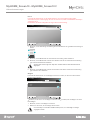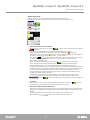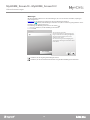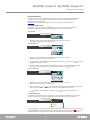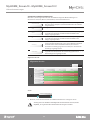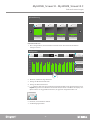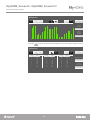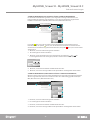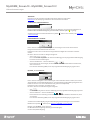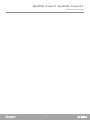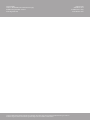www.homesystems-legrandgroup.com
Gebrauchsanweisungen
MyHOME_Screen10
MyHOME_Screen10 C

3
MyHOME_Screen10 - MyHOME_Screen10 C
Gebrauchsanweisungen

3
MyHOME_Screen10 - MyHOME_Screen10 C
Gebrauchsanweisungen
Übersicht des MyHOME_Screen 5
Abrollen 5
Pinch to zoom der Bilder (nur kapazitive Version) 6
Schreiben 6
Objekte in einer Seite neu organisieren 7
Tasten und Anschlüsse 8
Statussymbole 9
Einen Anruf von einer Videogegensprechanlage beantworten 10
Meldung im Falle eines Alarms 10
Empfang einer Meldung von der Hauswartszentrale 10
Profile 11
Räume 12
Funktionen 15
Multimedial 16
Vorrichtungen 16
Webbrowser 17
Radio IP 17
Webcam, Wetter, Web-Verbindungen, Rss 18
Einstellungen 19
Einstellungen > Home 19
Thema der Hauptseite 19
Hintergrund ändern 19
Hintergrund wieder herstellen 19
Quicklinks 20
Einstellungen > Allgemein 21
Info 21
Datum und Uhrzeit 21
Netz 21
Display 21
International 21
Passwort 21
Piepton 22
Gestures 22
Einstellungen > Profile 22
Einstellungen > Räume 22
Einstellungen > Funktionen 23
Szenarien > Szenarienmodul 23
Szenarien > MyHOME_Screen Szenario 23
Energie 24
Videogegensprechanlage 24
Schalldiffusion 25
Einstellungen > Wecker 25
Inhaltsverzeichnis

MyHOME_Screen10 - MyHOME_Screen10 C
Gebrauchsanweisungen
5
4
Einstellungen > Multimedial 27
Quicklink hinzufügen 27
Browser 27
Einstellungen > Ruftöne 27
Ihre My Home Anlage steuern 28
Beleuchtung 28
Automation 30
Temperaturregelung 33
Videogegensprechanlage 41
Schalldiffusion 42
Einbruchsicherheit 49
Meldungen 50
Energieverwaltung 51
Szenarien 56

MyHOME_Screen10 - MyHOME_Screen10 C
Gebrauchsanweisungen
5
4
Übersicht des MyHOME_Screen
Berühren und nach links oder rechts ziehen, um die Bilder abzurollen. Statt den Finger zu
verwenden, können sie die Bilder auch durch Berühren der Pfeile und abrollen.
In einigen Bildschirmseiten, wie die des Webs, können Sie den Bildschirm auch von oben nach
unten und umgekehrt abrollen. Wenn Sie mit den Fingern abrollen, wird der Inhalt des Bildschirms
angezeigt, ohne andere Funktionen zu wählen oder zu aktivieren.
Abrollen
1. Statusleiste mit den Statussymbolen.
2. Schnellzugriffstasten.
3. Zugriff auf die Seiten Räume, Funktionen, Einstellungen, Multimedial.
4. Schnellverbindungen.
5. Zugriff auf Profile.
1
5
4
2
3

MyHOME_Screen10 - MyHOME_Screen10 C
Gebrauchsanweisungen
7
6
Die Tastatur am Bildschirm wird automatisch jedes Mal angezeigt, wenn ein Text
eingefügt werden soll.
Um eventuelle Schreibfehler zu korrigieren, den Cursor mit den Pfeilen
und auf den
gewünschten Text verschieben
Um die Tastatursprache des MyHOME_Screen zu ändern, siehe International.
Schreiben
• Tastatur verbergen: berühren.
• Text löschen:
berühren.
• Großbuchstaben eingeben:
vor einem Buchstabe berühren.
• Großbuchstaben-Feststelltaste aktivieren: um die Großbuchstaben zu verriegeln, zwei Mal
nacheinander
berühren.
• Nummern, Interpunktionszeichen oder Symbole einfügen:
?123
. berühren. Um weitere
Interpunktionszeichen und Symbole anzeigen zu lassen,
1/2
berühren
• Um Buchstaben mit Akzenten oder anderen Zeichen einzufügen: eine Taste berühren und
gedrückt halten, und eine der Optionen berühren.
q w e
a s d
z
?123
x
r t y
f g h
c v b
u i o
j k l
n m
.
p
q w e
a s d
z
?123
x
r t y
f g h
c v b
u i o
j k l
n m
.
p
e è é ëê €
Nachdem ein Bild hochgeladen worden ist (siehe Multimedial > WIEDERGABE VON FOTOS),
können
Sie die Funktion pinch to zoom verwenden, um Einzelheiten im Bild zu vergrößern/verkleinern.
Um die Originalgröße wieder herzustellen, das Bild zweimal berühren.
Pinch to zoom der Bilder (nur kapazitive Version)

MyHOME_Screen10 - MyHOME_Screen10 C
Gebrauchsanweisungen
7
6
Sie können die Position der Objekte nach Wunsch ändern und beliebig am Bildschirm verschieben.
Ein beliebiges Objekt/eine Verbindung berühren und gedrückt halten, bis ein schwarzes Feld und
neben der Verbindung die vertikale Symbolreihenfolge erscheint.
Objekte in einer Seite neu organisieren
• Um einen Objekt-/Verbindungsname zu ändern, berühren (siehe Schreiben).
• Um die URL und den Namen einer Verbindung zu ändern,
berühren.
• Um ein Objekt/eine Verbindung zu löschen,
berühren.
• Um ein Objekt/eine Verbindung zu verschieben,
und dann einen beliebigen Punkt des
verdunkelten Bereichs berühren.
Tür-Kamera
Tür-Kamera
Tür-Kamera
Tür-Kamera
Tür-Kamera
Tür-Kamera
1
2

MyHOME_Screen10 - MyHOME_Screen10 C
Gebrauchsanweisungen
9
8
41
2
3
5
6
7
Linke Seite Rechte Seite
Tasten und Anschlüsse
1. Verbinder Secur Digital Memory Card.
2. Verbinder USB-mini USB für die Verbindung des MyHOME_Screen an den PC.
3. USB Verbinder für einen USB Pendrive.
4. Tasten, um einen Ruf zu beantworten.
5. Taste für Schloss öffnen
6. Taste zum Einschalten und Taktieren der Kameras.
7. Taste Standby/Erneut aktivieren.

MyHOME_Screen10 - MyHOME_Screen10 C
Gebrauchsanweisungen
9
8
Statussymbole
Icona Cosa significa
Wecker aktivieren
Gibt an, dass ein oder mehrere Wecker eingestellt
sind. Das Symbol berühren, um den Wecker zu
ändern (siehe Einstellungen>Wecker).
Einbruchalarm deaktiviert
Gibt an, dass der Einbruchalarm deaktiviert ist.
Das Symbol berühren, um den Einbruchalarm zu
verwalten (siehe Einbruchsicherheit).
Einbruchalarm aktiviert
Gibt an, dass der Einbruchalarm aktiviert ist. Das
Symbol berühren, um den Einbruchalarm zu
verwalten (siehe Einbruchsicherheit).
Multimediales Lesegerät
aktiv
Gibt an, dass ein Musikstück wiedergegeben wird.
Das Symbol berühren, um den multimedialen
Player anzuzeigen (siehe Multimedial).
1
Alarm gespeichert
Gibt an, dass an der Anlage ein Alarm aufgetreten
ist. Das Symbol berühren, um die Alarmdetails
anzeigen zu lassen (siehe Einbruchsicherheit).
Stop And Go geöffnet
Gibt an, dass Stop And Go geöffnet ist. Das Symbol
berühren, um die Detailseite der Vorrichtung
Stop And Go abzurufen; die Rückstellung
kann forciert werden, falls vorgesehen. (siehe
ANLAGENÜBERWACHUNG).
Meldung eintreffend
(von der Zentrale)
Gibt an, dass eine oder mehrere Meldungen von
der Hauswartszentrale eingetroffen sind. Berühren
Sie das Symbol, um die Meldungen lesen zu
können (siehe Meldungen).
Funktion „Professional
Studio“ aktiv
Gibt an, dass im Fall eines Anrufs durch die
Videogegensprechanlage, der MyHOME_Screen
keinerlei Ton erzeugen wird. Das Symbol
berühren, um die Funktion in den Einstellungen zu
deaktivieren (siehe Videogegensprechanlage).
Ausschluss des Läutwerks
Indica che in caso di chiamata videocitofonica, il
MyHOME_Screen non emetterà alcun suono.
Tocca l’icona per disabilitare la funzione nelle
Impostazioni (consulta Videogegensprechanlage).
Freihand-Funktion aktiv
Gibt an, dass im Fall eines Anrufs durch die
Videogegensprechanlage, der MyHOME_Screen
den Anruf automatisch beantworten wird, ohne
eine Taste zu berühren.
Das Symbol berühren, um die Funktion in
den Einstellungen zu deaktivieren (siehe
Videogegensprechanlage).
Symbole Home, um
die Hauptseite wieder
abzurufen.
Angabe der gemessenen
Temperatur in dem von
der Software eingestellten
Bereich.

MyHOME_Screen10 - MyHOME_Screen10 C
Gebrauchsanweisungen
11
10
Einen Anruf von einer Videogegensprechanlage beantworten
Meldung im Falle eines Alarms
Empfang einer Meldung von der Hauswartszentrale
Der MyHOME_Screen ist auf Standby geschaltet und empfängt einen Anruf von der Türstation.
In der Mitte des Displays wird das von der Türstation eintreffende Bild angezeigt.
Berühren, um den Anruf zu beantworten oder eine seitliche Taste
des MyHOME_Screen
drücken (siehe Tasten und Verbindungen).
berühren, um einen Anruf abzulehnen oder zu beenden.
Um eine Türverriegelung zu öffnen, berühren oder eine seitliche Taste des MyHOME_
Screen drücken (siehe Tasten und Verbindungen).
Um das Treppenlicht einzuschalten (falls diese Funktion von Ihrer Anlage vorgesehen ist),
ON
berühren.
Durch die Symbole
und können Sie die Lautstärke des Lautsprechers verringern
oder erhöhen; wenn das Symbol , gedrückt wird, wird das Mikrophon des MyHOME_Screen
ausgeschaltet und der Status geändert.
Der MyHOME_Screen ist auf Standby geschaltet und empfängt eine Alarmmeldung.
Die Alarmmeldung enthält die Uhrzeit, das Datum, den Typ und den Bereich in dem der Alarm, der
in der Mitte des Displays erscheint, aufgetreten ist.
Mehr Informationen
berühren, um die Alarmdetails anzeigen zu lassen (siehe Einbruchsicherheit).
Ignorieren
berühren, um den Alarm zu ignorieren und ihn zu einem späteren Zeitpunkt
anzeigen zu lassen.
Wenn ein Alarm ignoriert wird, wird in der Statusleiste das Symbol
1
, angezeigt; dieses berühren,
um die Alarmdetails anzeigen zu lassen (siehe Einbruchsicherheit).
Der MyHOME_Screen ist auf Standby geschaltet und empfängt eine Meldung von der
Hauswartszentrale.
Lesen
berühren, um die Meldungsdetails anzeigen zu lassen (siehe Meldungen).
Ignorieren
berühren, um die Meldung zu einem späteren Zeitpunkt anzeigen zu lassen.
Wenn eine Meldung ignoriert wird, wird in der Statusleiste das Symbol , angezeigt; dieses
berühren, um die Meldungsdetails anzeigen zu lassen (siehe Meldungen).
Um die Kamera Ihrer Anlage zu taktieren, berühren oder eine seitliche Taste des MyHOME_
Screen drücken (siehe Tasten und Verbindungen).
Das Symbol
Videoeinstellungen
berühren, um die Videoregelungen des am Display angezeigten Bilds
bei einem Anruf der Videogegensprechanlage anzuzeigen:
Mit den Symbolen
und können die Helligkeit, der Kontrast und die Farbe eingestellt
werden.
Helligkeit
Kontrast
Farbe
55%
65%
40%
Videoeinstellungen

MyHOME_Screen10 - MyHOME_Screen10 C
Gebrauchsanweisungen
11
10
Durch die Profile kann der MyHOME_Screen bestens genutzt werden.
Im Inneren des Profils können die von Ihnen öfters benutzten Funktionen mit einer einfachen
Berührung abgerufen werden; zudem können hier persönliche Anmerkungen eingefügt werden.
Die zuvor mit der Software in der Homepage erstellte Card eines Profils berühren.
Profile
1. Berühren, um die Homepage wieder abzurufen.
2. Berühren, um das zuvor mit der Software erstellte Profil nach Wunsch zu gestalten (siehe
Einstellungen>Profile).
3. Berühren, um die im Profil eingefügte Funktion durchzuführen.
4. Berühren, um eine Anmerkung in das Profil einzufügen.
5. Berühren, um das zuvor mit der Software erstellte Profil nach Wunsch zu gestalten (siehe
Einstellungen>Profile).
3
1
2
4
5

MyHOME_Screen10 - MyHOME_Screen10 C
Gebrauchsanweisungen
13
12
Durch die Räume können Sie mit einer einfachen Berührung der zum Raum gehörenden Card, alle
Funktionen desselben abrufen.
Sie Können die im Raum eingefügten Funktionen mit einer einfachen Berührung wieder abrufen.
Jede angezeigte Card gehört zu einem Raum Ihrer Wohnung (z.B. Wohnzimmer, Badezimmer,
Küche usw.)
Räume in der Homepage berühren.
Räume
1. Die Etage berühren, in dem der Raum gesucht werden soll (falls vorhanden).
2. Die Card des Raums berühren, die Sie verwenden wollen.
1
2

MyHOME_Screen10 - MyHOME_Screen10 C
Gebrauchsanweisungen
13
12
3. Berühren, um die Seite der Raumliste wieder abzurufen.
4. Berühren, um den Raum, in dem Sie sich befinden, nach Wunsch zu gestalten (siehe
Einstellungen>Profile).
5. Berühren, um die Seite der Raumliste wieder abzurufen.
6. Berühren, um die im Profil eingefügte Funktion durchzuführen (siehe Ihre My Home Anlage
steuern).
3
4
6
5

MyHOME_Screen10 - MyHOME_Screen10 C
Gebrauchsanweisungen
15
14
BESCHREIBUNGEN UND VERSCHIEBUNG DER OBJEKTE NACH WUNSCH GESTALTEN
Der MyHOME_Screen ermöglicht es, die Beschreibungen der eingefügten Funktionen und die
Position der Objekte in der Seite nach Wunsch zu gestalten.
1. Das Objekt einige Sekunden lang berühren, das gestaltet werden soll.
• Um einen Objekt-/Verbindungsnamen zu ändern,
berühren. Es wird die Tastatur angezeigt,
um die Gestaltung vornehmen zu können (siehe Schreiben).
• Um ein Objekt/eine Verbindung zu verschieben,
und dann einen beliebigen Punkt des
verdunkelten Bereichs berühren.
1

MyHOME_Screen10 - MyHOME_Screen10 C
Gebrauchsanweisungen
15
14
Funktionen
Durch die Funktionen können Sie mit einer einfachen Berührung der zum System gehörenden
Card, die Funktionen desselben abrufen.
Jede angezeigte Card gehört zu einem System Ihrer Anlage (z.B. Automation, Lichter,
Temperaturregelung usw.). Funktionen in der Homepage berühren.
1. Die Card eines Systems berühren, um ihre Funktionen abzurufen (siehe Ihre My Home Anlage
steuern).
2. Berühren, um die Homepage wieder abzurufen.
1
2

MyHOME_Screen10 - MyHOME_Screen10 C
Gebrauchsanweisungen
17
16
Multimedial
Multimedial in der Homepage und danach die Card Vorrichtungen.
Die USB wählen, um den Inhalt Ihres USB-Keys anzuzeigen und zu verwenden.
Mit dem MyHOME_Screen ist auch die Wiedergabe von Musik, Videos und Fotos möglich.
Die Symbole , , , gestatten den Inhalt Ihres USB-Keys als Dokumente, Musik,
Video und Fotos zu filtern.
Vor dem Abziehen des USB-Keys, den entsprechenden Port berühren.
WIEDERGABE EINER AUDIODATEI
Um eine Audiodatei wiederzugeben (MyHOME_Screen kann nur Dateien im Format .mp3 lesen),
den Titel des Musikstücks berühren.
Vorrichtungen
Die Multimediale Seite steht Ihnen USB- und SD-Ports zur Verfügung, um Musik abzuspielen oder
Videos von anderen vorhandenen Geräten anzeigen zu lassen; die Funktion My MediaServer
ermöglicht es, die multimedialen Optionen, die an allen angeschlossenen PCs vorhanden sind,
durch ein und dasselbe Netz des MyHOME_Screen anzeigen zu lassen. Zudem gibt sie Zugriff auf
das Web, wie z.B. auf das Web-Radio, Rss, Webbrowser und Webcam.
WIEDERGABE EINER VIDEODATEI
Um eine Videodatei wiederzugeben (MyHOME_Screen kann nur Dateien im Format .mp4 lesen),
den Titel des Videos berühren.
WIEDERGABE VON FOTOS
Um Fotos wiederzugeben (MyHOME_Screen kann nur Dateien im Format .jpg und .png lesen), den
Titel des Fotos berühren.
berühren, um das vorhergehende Musikstück und berühren um das nachfolgende
Musikstück abzurufen. Lässt man den Finger auf diesen beiden Symbolen, wird das Musikstück
schnell vorwärts oder rückwärts abgespielt.
/ berühren, um das Musikstück auf Pause zu schalten oder abspielen zu lassen.
berühren, um die Wiedergabe zu stoppen; der MyHOME_Screen schaltet automatisch auf die
Seite Multimedial zurück.
berühren, um zur Wahl der Datei zurück zu springen, ohne die Wiedergabe des Musikstücks zu
unterbrechen. Sie können das
Musikstück während der Wiedergabe jederzeit wieder abrufen, indem Sie # in der Statusleiste
berühren (siehe Statussymbole).
Durch die Symbole und kann die Lautstärke erhöht oder verringert werden.
berühren, um die Lautstärke zu deaktivieren; der Symbolstatus verändert sich ( ).
berühren, um das vorhergehende Video und berühren, um das nachfolgende Video
abspielen zu lassen.
/ berühren, um das Video auf Pause zu schalten oder abspielen zu lassen.
berühren, um die Lautstärke zu deaktivieren; der Symbolstatus verändert sich ( ).
Durch die Symbole und kann die Lautstärke erhöht oder verringert werden.
berühren, um zur Wahl der Dateien zurück zu springen.
berühren, um das vorhergehende Foto und berühren, um das nachfolgende Foto anzeigen
zu lassen.
/ berühren, um die Slideshow der Fotos zu starten oder auf Pause zu schalten.
Mit den Symbolen und wird die Ablaufzeit beschleunigt oder verlangsamt (mindestens 8
Sekunden, maximal 50 Sekunden), mit der ein Foto während der Slideshow angezeigt wird.
berühren, um zur Wahl der Dateien zurück zu springen.
Freedom by Anthony Hamilton & Elayna Boynton.mp3 02 / 05:21
05 / 02:20
10 Sekunden

MyHOME_Screen10 - MyHOME_Screen10 C
Gebrauchsanweisungen
17
16
Multimedial in der Homepage und danach die Card Webbrowser berühren.
Multimedial in der Homepage und danach die Card Radio IP berühren.
Es wird eine Liste der gespeicherten Radio IPs angezeigt; durch Berühren eines Radios der Liste
kann die Wiedergabe gestartet werden.
Webbrowser
Radio IP
Um eine Webseite anzeigen zu lassen, das Feld Adresse berühren (in der Titelleiste), die URL
eingeben und berühren.
Die Webseite nach oben, unten oder horizontal ziehen, um sie abzurollen.
Um eine Webseite erneut hochzuladen, berühren.
Um eine Webseite zu schließen, berühren.
Mit den Symbolen und kann die vorhergehende oder nachfolgende Seite abgerufen
werden.
und dann oder berühren, um die Anzeige der Webseite am Display zu verkleinern oder
vergrößern;
berühren, um die Anzeige wieder auf 100% zurück zu schalten.
berühren, um vom vorhergehenden Radio und berühren, um auf das nachfolgende Radio
umzuschalten.
/ berühren, um das Radio auf Stumm oder einzuschalten.
berühren, um die Wiedergabe des Radios zu stoppen; der MyHOME_Screen schaltet
automatisch auf die Seite Multimedial zurück.
berühren, um die Liste der Radio IPs wieder abzurufen.
Durch die Symbole und kann die Lautstärke erhöht oder verringert werden.
berühren, um die Lautstärke zu deaktivieren; der Symbolstatus verändert sich ( ).
RTL 102.5 07 / : :
Über den Versuchs-Web-Browser von MyHOME_Screen können Sie durch das Web surfen
und die meisten Webseiten abrufen.
Einige Funktionen und/oder Webseiten könnten nicht kompatibel sein.

MyHOME_Screen10 - MyHOME_Screen10 C
Gebrauchsanweisungen
19
18
Multimedial in der Homepage und danach eine Card unter Webcam, Wetter, Web-Verbindungen,
Rss berühren.
Die Funktionen „Webcam“, „Wetter“, „Web-Verbindungen“ und „Rss“ ermöglichen es, den Inhalt
des Webs anzeigen zu lassen und abzuhören. Um diese Anwendung nutzen zu können, muss das
Gerät an ein LAN-Netz mit ADSL angeschlossen sein.
Webcam, Wetter, Web-Verbindungen, Rss
1. Eine Webcam der Liste berühren, um sie auf dem Web anzeigen zu lassen.
2. Berühren, um die Seite Multimedia wieder abzurufen.
Achtung: unter der Option Hilfe ist nur die Funktion „Webcam“ beschrieben, da der
MyHOME_Screen die Funktionen „Wetter“, „Web-Verbindungen“ und „Rss“ gleichermaßen
verwaltet.
1
2

MyHOME_Screen10 - MyHOME_Screen10 C
Gebrauchsanweisungen
19
18
Einstellungen > Home
Einstellungen
Um das Skin des MyHOME_Screen zu ändern, IEinstellungen > Home > Thema der Hauptseite
berühren und das Skin entweder auf hell oder dunkel einstellen.
Durch das Menü Einstellungen kann man eine Reihe von Parametern und fortgeschrittenen
Einstellungen des MyHOME_Screen abrufen.
Um den Originalhintergrund des MyHOME_Screen wieder herzustellen, Einstellungen > Home >
Hintergrund wieder herstellen und dann
Ok
berühren, um die Wahl zu bestätigen oder
Löschen
berühren, um die Wahl zu löschen.
Um den Hintergrund des MyHOME_Screen zu ändern, Einstellungen > Home > Hintergrund
ändern berühren.
Sie können ein Bild aus folgenden Optionen wählen: Bilder (es werden hier die vom
MyHOME_Screen angebotenen Bilder vorgeschlagen), Zuletzt verwendet (es werden die Bilder
vorgeschlagen, die Sie bis dahin mit MyHOME_Screen verwendet hatten), USB (wenn Sie einen
USB-Key in den USB-Port gesteckt haben), SD (wenn Sie eine SD Card in den entsprechenden Port
gesteckt haben) oder My MediaServer (wenn Sie einen oder mehrere PCs an das LAN-Netz mit
gemeinsamen Zugriff auf Dateien und Ordner geschlossen haben).
Thema der Hauptseite
Hintergrund wieder herstellen
Hintergrund ändern
Achtung: Nachdem die gewünschte Sprache gewählt worden ist, das Display des
MyHOME_Screen berühren, bis es sich erneut eingeschaltet wird.
Einstellungen > Home
Einstellungen > Allgemein
Einstellungen > Profile
Einstellungen > Räume
Einstellungen > Funktionen
Einstellungen > Wecker
Einstellungen > Multimedial
Einstellungen > Ruftöne

MyHOME_Screen10 - MyHOME_Screen10 C
Gebrauchsanweisungen
21
20
Um eine Verbindung mit der Bildschirmseite hinzuzufügen (maximal 7), Einstellungen > Home >
Quicklinks und danach Quicklink hinzufügen berühren.
Zur Verbindung mit Kameras/Türstationen und Szenarien können Sie unter den zur Verfügung
stehenden wählen (dieselben, die in der Seite Funktionen enthalten sind).
Für die Verbindung mit einer Webseite, Webcam, Rss, Wetter und Webradio:
Quicklinks
Achtung: Dieselbe Prozedur gilt auch um Webseiten, Webcam, Rss, Wetter und Webradio
hinzuzufügen
1. Webseite
berühren.
2. Die URL in die Webseite einfügen.
3. Eine beliebige Beschreibung der Webseite einfügen.
4. HINZUFÜGEN berühren, um einen zu Ihrer Link-Liste erstellten Link hinzuzufügen.
5. Den erstellen Link berühren, um ihn zu wählen (nach der Wahl können Sie ihn löschen, indem
Sie
berühren).
6.
OK
berühren, um die Wahl zu bestätigen oder
LÖSCHEN
berühren, um sie zu löschen.
Quicklink hinzufügen
Typ: Einen neuen Link zu einer Webseite hinzufügen:
Einen Link eine Webseite unter den vorhandenen wählen
Corriere della sera
La Repubblica
Gazzetta
Kamera
Webseite
Webcam
Rss
Wetter
Szenario
Web radio
1 2
HINZUFÜGEN
Änderungen speichern?
OK LÖSCHEN
www.melablog.it
Melablog
1
4
2
3
Quicklink hinzufügen
Typ: Einen neuen Link zu einer Webseite hinzufügen:
Einen Link eine Webseite unter den vorhandenen wählen
Melablog
Corriere della sera
La Repubblica
Kamera
Webseite
Webcam
Rss
Wetter
Szenario
Web radio
1 2
HINZUFÜGEN
Änderungen speichern?
OK LÖSCHEN
www.melablog.it
Melablog
5
6 6
Seite laden ...
Seite laden ...
Seite laden ...
Seite laden ...
Seite laden ...
Seite laden ...
Seite laden ...
Seite laden ...
Seite laden ...
Seite laden ...
Seite laden ...
Seite laden ...
Seite laden ...
Seite laden ...
Seite laden ...
Seite laden ...
Seite laden ...
Seite laden ...
Seite laden ...
Seite laden ...
Seite laden ...
Seite laden ...
Seite laden ...
Seite laden ...
Seite laden ...
Seite laden ...
Seite laden ...
Seite laden ...
Seite laden ...
Seite laden ...
Seite laden ...
Seite laden ...
Seite laden ...
Seite laden ...
Seite laden ...
Seite laden ...
Seite laden ...
Seite laden ...
-
 1
1
-
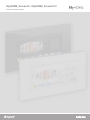 2
2
-
 3
3
-
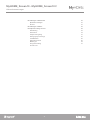 4
4
-
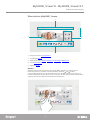 5
5
-
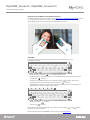 6
6
-
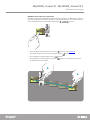 7
7
-
 8
8
-
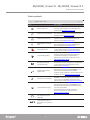 9
9
-
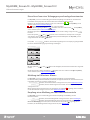 10
10
-
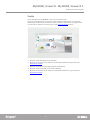 11
11
-
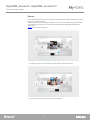 12
12
-
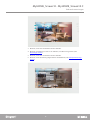 13
13
-
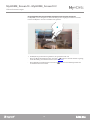 14
14
-
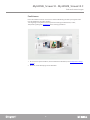 15
15
-
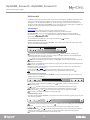 16
16
-
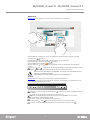 17
17
-
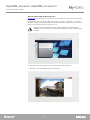 18
18
-
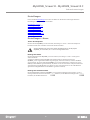 19
19
-
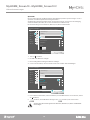 20
20
-
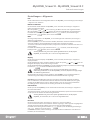 21
21
-
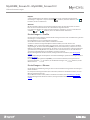 22
22
-
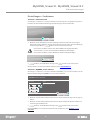 23
23
-
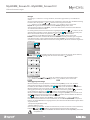 24
24
-
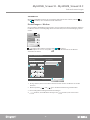 25
25
-
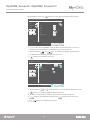 26
26
-
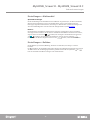 27
27
-
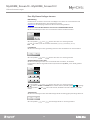 28
28
-
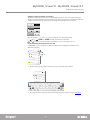 29
29
-
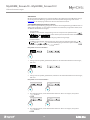 30
30
-
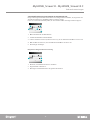 31
31
-
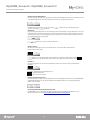 32
32
-
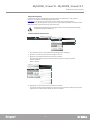 33
33
-
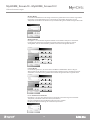 34
34
-
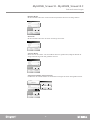 35
35
-
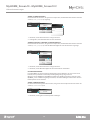 36
36
-
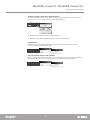 37
37
-
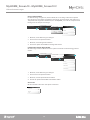 38
38
-
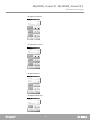 39
39
-
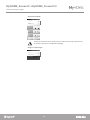 40
40
-
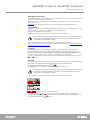 41
41
-
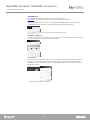 42
42
-
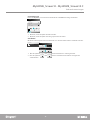 43
43
-
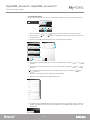 44
44
-
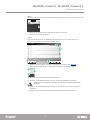 45
45
-
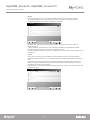 46
46
-
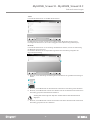 47
47
-
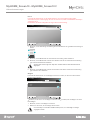 48
48
-
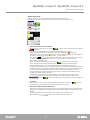 49
49
-
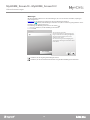 50
50
-
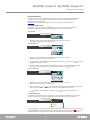 51
51
-
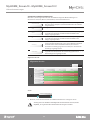 52
52
-
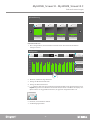 53
53
-
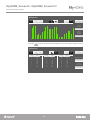 54
54
-
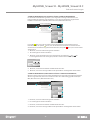 55
55
-
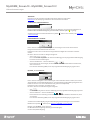 56
56
-
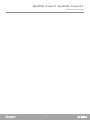 57
57
-
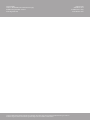 58
58
Bticino 067219 Benutzerhandbuch
- Typ
- Benutzerhandbuch
Verwandte Papiere
-
Bticino MH4893 Benutzerhandbuch
-
Bticino H4890 Benutzerhandbuch
-
Bticino H4890 Benutzerhandbuch
-
Bticino AM5875 Benutzerhandbuch
-
Bticino AM5875 Benutzerhandbuch
-
Bticino 067459 Benutzerhandbuch
-
Bticino MH201 Benutzerhandbuch
-
Bticino HC4891 Benutzerhandbuch
-
Bticino MHVISUAL Benutzerhandbuch
-
Bticino MH202 Benutzerhandbuch